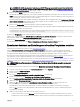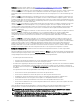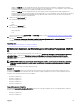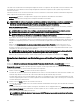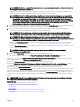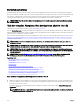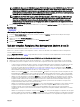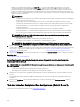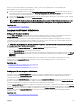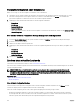Users Guide
Jede RAID-Stufe hat bestimmte Anforderungen bezüglich der Anzahl von Festplatten, die ausgewählt sein müssen. RAID 10, RAID
50 und RAID 60 weisen ebenfalls Voraussetzungen bezüglich der Anzahl der Festplatten auf, die in jedem Stripe oder Bereich
enthalten sein müssen.
Wenn der Controller ein SAS-Controller mit Firmware-Version 6.1 und höher ist und Sie RAID 10, RAID 50 und RAID 60 ausgewählt
haben, zeigt die Benutzeroberäche Folgendes an:
• Alle Festplatten auswählen – Ermöglicht Ihnen, alle physische Festplatten in allen Gehäusen auszuwählen.
• Gehäuse – Ermöglicht Ihnen, alle physischen Festplatten im Gehäuse auszuwählen.
ANMERKUNG: Die Optionen Alle auswählen und Gehäuse ermöglichen Ihnen, Bereiche zu bearbeiten, nachdem Sie die
physischen Festplatten ausgewählt haben, aus denen sie bestehen. Sie können einen Bereich entfernen und einen
Bereich mit unterschiedlichen physischen Festplatten neu spezizieren, bevor Sie fortfahren.
• Anzahl der Festplatten pro Bereich – Ermöglicht Ihnen die Anzahl der Festplatten in jedem Bereich auszuwählen (Standard =
2). Diese Option ist nur bei SAS-Controllern mit Firmware-Version 6.1 und höher verfügbar.
ANMERKUNG: Diese Option ist nur verfügbar, wenn Sie Intelligente Datenspiegelung auf der Seite Erweiterter
Assistent für die Erstellung einer virtuellen Festplatte (Schritt 2 von 3) ausgewählt haben.
ANMERKUNG: Bei einem SAS-Controller mit Firmware-Version 6.1 und höher unterstützt RAID 10 nur eine gerade
Anzahl an Festplatten pro Bereich und maximal 8 Bereiche mit jeweils 32 Festplatten.
Angenommen, der Controller verfügt über drei Gehäuse mit jeweils sechs physischen Festplatten (Gesamtzahl verfügbarer
Festplatten = 3 x 6 = 18 Festplatten). Wenn Sie vier Festplatten pro Bereich auswählen, erstellt der Controller vier Bereiche (18
Festplatten/4 Festplatten pro Bereich = 4 Bereiche). Die letzten beiden Festplatten des letzten Gehäuses sind nicht Teil des
RAID 10.
• Wählen Sie die Festplattenanzahl aus, um eine einzige übergreifende, virtuelle Festplatte aus der Drop-Down-Liste zu
erstellen - Ermöglicht Ihnen eine virtuelle Festplatte eines einzigen Bereichs mit 22 oder 26 physische Festplatten für PERC-
Controller zu erstellen. Diese Drop-Down-Liste erscheint nur, wenn Sie RAID 10 in Schritt 1 ausgewählt haben und das System
verfügt über 22, oder mehr als 22 physische Festplatten.
ANMERKUNG: Nur physische Festplatten, die sich nach den virtuellen Festplattenparametern richten und auf der
Seite Assistent zur Erstellung virtueller Festplatten ausgewählt sind, werden angezeigt.
Wählen Sie den erforderlichen Konnektor und die entsprechende physische Festplatte aus und klicken Sie auf Weiter.
Erweiterter Assistent zur Erstellung von virtuellen Festplatten (Schritt
3)
Auf der Seite Erweiterter Assistent zur Erstellung virtueller Festplatten (Schritt 3 von 3) – <Controllername> werden die
Zusammenfassung der Attribute des ausgewählten RAID-Levels angezeigt. Zu den Attributen gehören Bus-Protokoll, Stripe-
Elementgröße, Leseregel und die ausgewählte physische Festplatte. Für die ausgewählte RAID-Stufe werden die Standardwerte der
virtuellen Festplattenattribute unter Ausschluss des RAID-Levels empfohlen.
1. Geben Sie in das Feld Name einen Namen für die virtuelle Festplatte ein.
Der Name der virtuellen Festplatte kann nur alphanumerische Zeichen, Leerstellen, Bindestriche und Unterstriche enthalten. Die
maximale Länge hängt vom Controller ab. In den meisten Fällen beträgt die maximale Länge 15 Zeichen.
Der Name kann nicht mit einer Leerstelle anfangen oder enden. Es wird empfohlen, dass Sie einen eindeutigen Namen für jede
virtuelle Festplatte angeben. Wenn Sie virtuelle Festplatten mit demselben Namen haben, wird es schwierig sein, zwischen den
erstellten Warnungen zu dierenzieren.
2. Geben Sie im Feld Größe die Größe des virtuellen Laufwerks ein.
Die Größe der virtuellen Festplatte muss zwischen den minimalen und maximalen Werten liegen, die in der Nähe des Textfeldes
Größe anzeigt werden.
In manchen Fällen ist die virtuelle Festplatte etwas größer als die Größe, die Sie angegeben haben. Der Assistent zur Erstellung
einer virtuellen Festplatte passt die Größe der virtuellen Festplatte an, um zu verhindern, dass ein Teil des Speicherplatzes der
physischen Festplatte unbrauchbar gemacht wird.
ANMERKUNG: Erhält eine physische Festplatte eine SMART-Warnung, kann sie nicht in einer virtuellen Festplatte
verwendet werden.
144